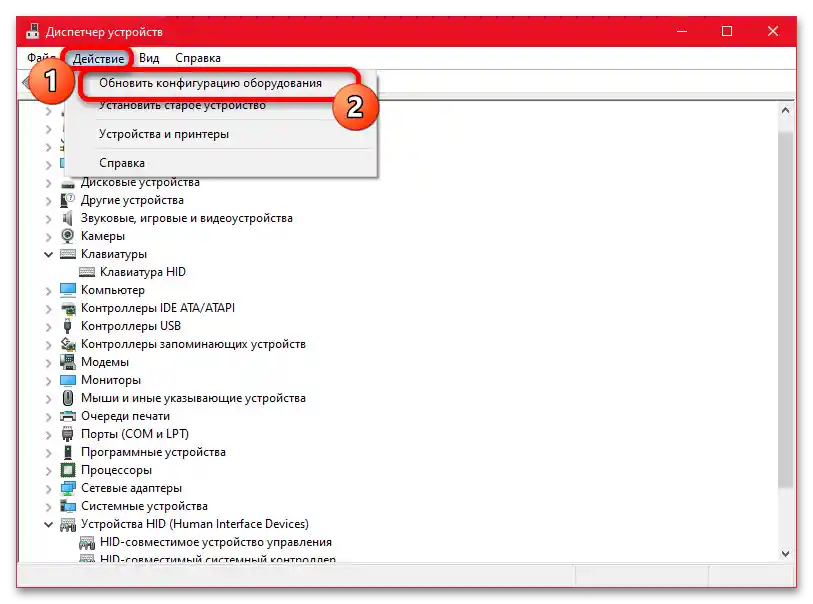Зміст:
Спосіб 1: Переустановка обладнання
При некоректній роботі клавіатури на комп'ютері з Windows 10, як правило, причиною є помилки в драйверах та пов'язаних параметрах. Рішенням у такій ситуації стане повна переустановка пристрою шляхом видалення драйвера та подальшого автоматичного відновлення, а також перезавантаження операційної системи.
Читайте також: Не працює клавіатура в Windows 10
Варіант 1: Диспетчер пристроїв
- На панелі завдань спочатку натисніть ПКМ на значку "Пуск" та виберіть "Диспетчер пристроїв". В цілому відкрити потрібне вікно можна багатьма способами, як через класичну "Панель управління", так і системний "Пошук".
- Опинившись у вікні "Диспетчер пристроїв", знайдіть і розгорніть категорію "Клавіатури". Після цього слід клікнути ПКМ на потрібному варіанті та у спливаючому меню скористатися опцією "Видалити пристрій".
- Виконайте підтвердження дії і по завершенні на верхній панелі в тому ж вікні розгорніть меню "Дія". Тут необхідно вибрати "Оновлення конфігурації обладнання", щоб автоматично переустановити драйвер.
![Як скинути налаштування клавіатури на Windows 10_003]()
Додатково рекомендуємо здійснити фізичне перепідключення пристрою, якщо це можливо, а також виконати перезавантаження системи, знову ж таки, через меню "Пуск". Представлений крок можна пропустити, якщо після оновлення конфігурації робота клавіатури була відновлена без будь-яких складнощів.
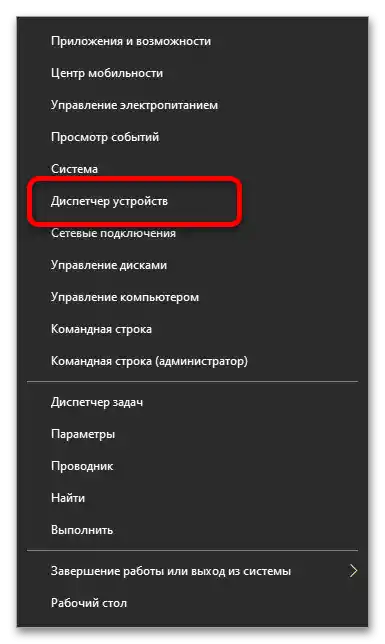
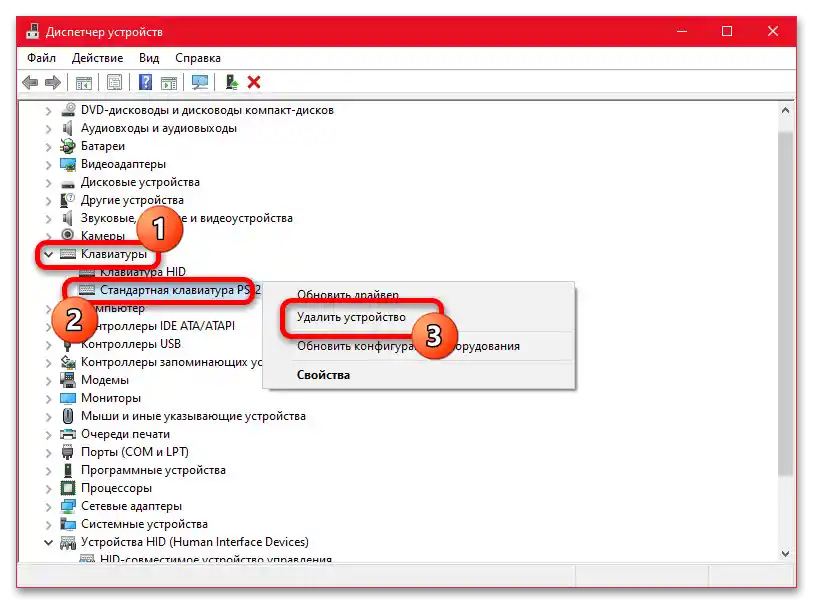
Варіант 2: Параметри Windows 10
Альтернативою попередньому варіанту можуть стати системні параметри Windows 10.
- Перш за все, слід клацнути правою кнопкою миші на значку "Пуск" на панелі завдань і вибрати "Параметри".
- З представленого списку розділів виберіть "Пристрої" і одразу після цього перейдіть на вкладку "Bluetooth та інші пристрої". Як правило, на цій сторінці всі підключені пристрої будуть представлені окремими категоріями, включаючи клавіатури.
- Клацніть лівою кнопкою миші для вибору пристрою і скористайтеся кнопкою "Видалити пристрій". Це дію необхідно обов'язково підтвердити у спливаючому вікні.
- Після видалення, на відміну від варіанту з "Диспетчером пристроїв", доведеться в будь-якому випадку перезапустити систему для правильного повторного виявлення клавіатури та автоматичної установки драйверів. Можете також вручну перепідключити клавіатуру, якщо є така можливість, але це не гарантує відновлення працездатності.
Докладніше: Як перезавантажити комп
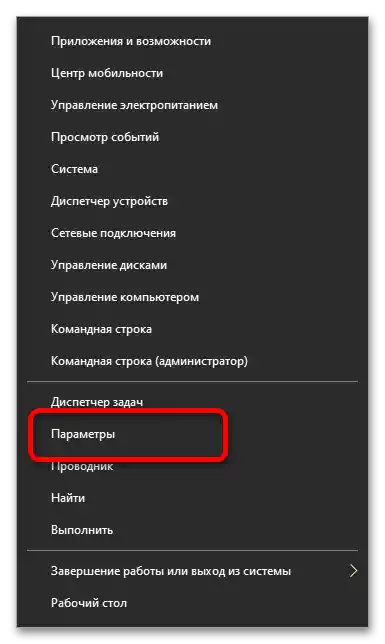
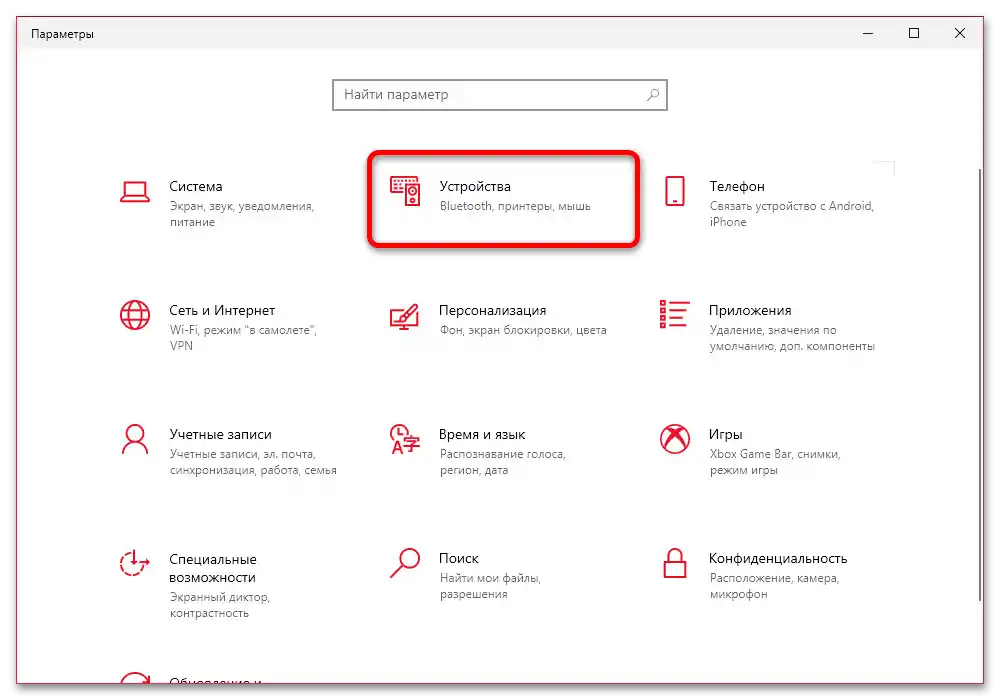
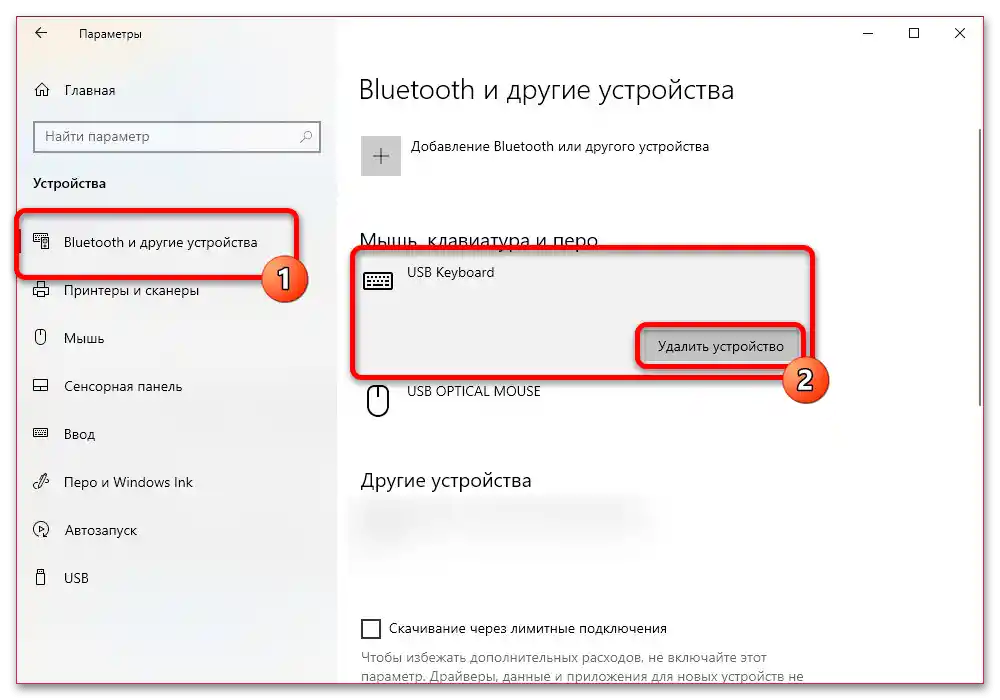
Спосіб 2: Зміна налаштувань вручну
Якщо вам потрібно скинути додаткові налаштування клавіатури, представлені в рамках "Введення" та "Спеціальних можливостей", будь-які зміни доведеться вносити вручну через відсутність інструментів для автоматичного відновлення параметрів.У цьому розділі ми запропонуємо виключно стандартні варіанти налаштувань, однак ви також на свій розсуд можете вмикати або вимикати функції.
Читайте також: Зміна системних налаштувань клавіатури в Windows 10
Налаштування введення
- Перш за все, слід відкрити "Параметри" Windows 10, що можна зробити, натиснувши правою кнопкою миші на значок "Пуск" або скориставшись "Пошуком". Який би з варіантів ви не обрали, після цього необхідно відкрити категорію "Пристрої" і через бокове меню перейти на вкладку "Введення".
- Перебуваючи на вказаній сторінці, в підрозділі "Правопис" деактивуйте "Автоматичне виправлення слів з помилками" та активуйте "Виділення слів з помилками". У свою чергу, в категорії "Введення" необхідно активувати всі параметри.
- Тепер прокрутіть сторінку вниз і вимкніть усі наявні функції, щоб досягти результату, представленого на скріншоті як приклад. Якщо потрібно, можете також скористатися посиланням "Додаткові параметри клавіатури".
- Тут доступно значно менше параметрів, серед яких слід включити "Не закривати панель автоматично після введення емодзі" та деактивувати решту. З випадаючого списку виберіть "Використовувати список мов (рекомендується)".
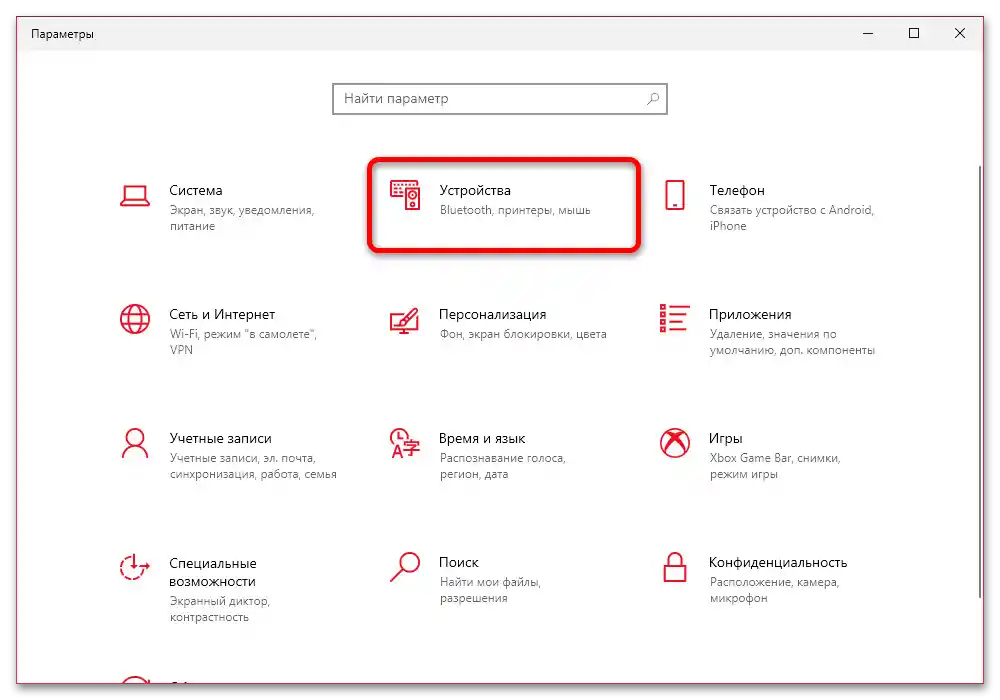
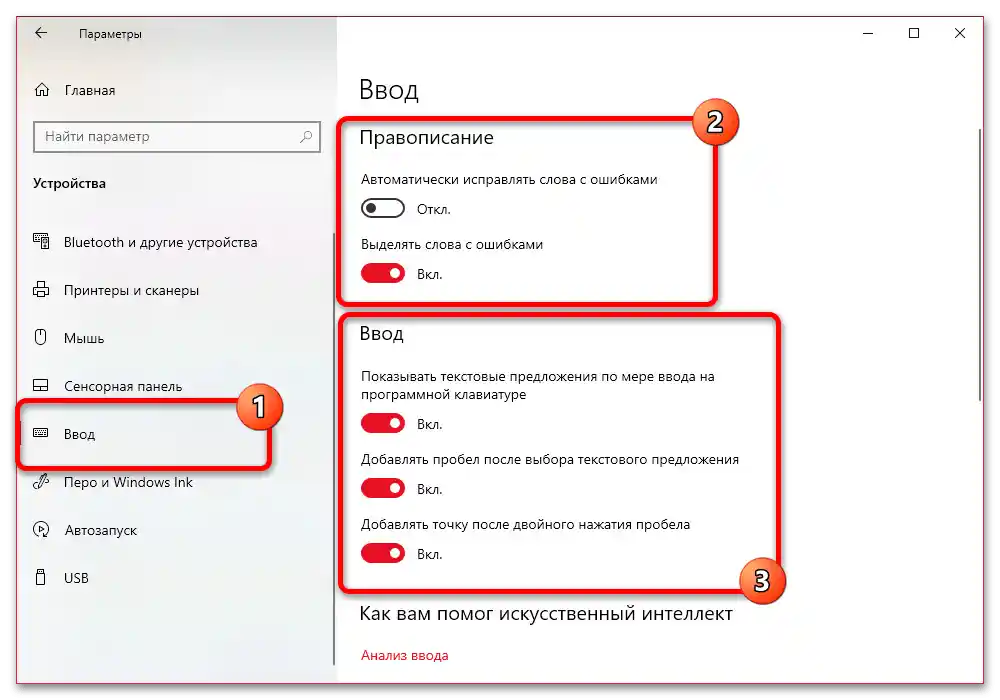
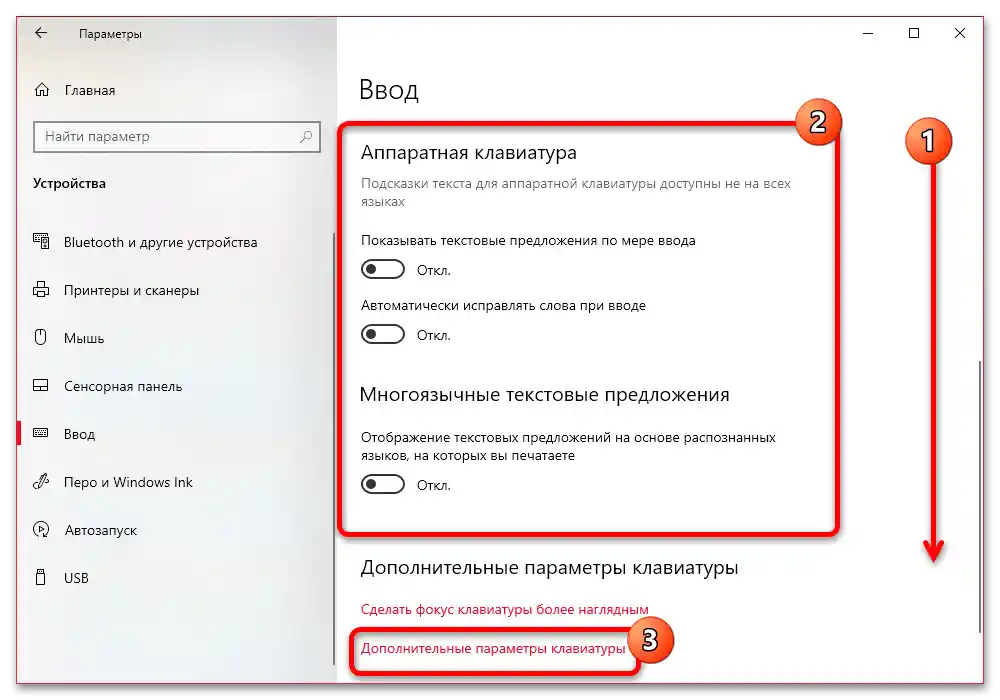
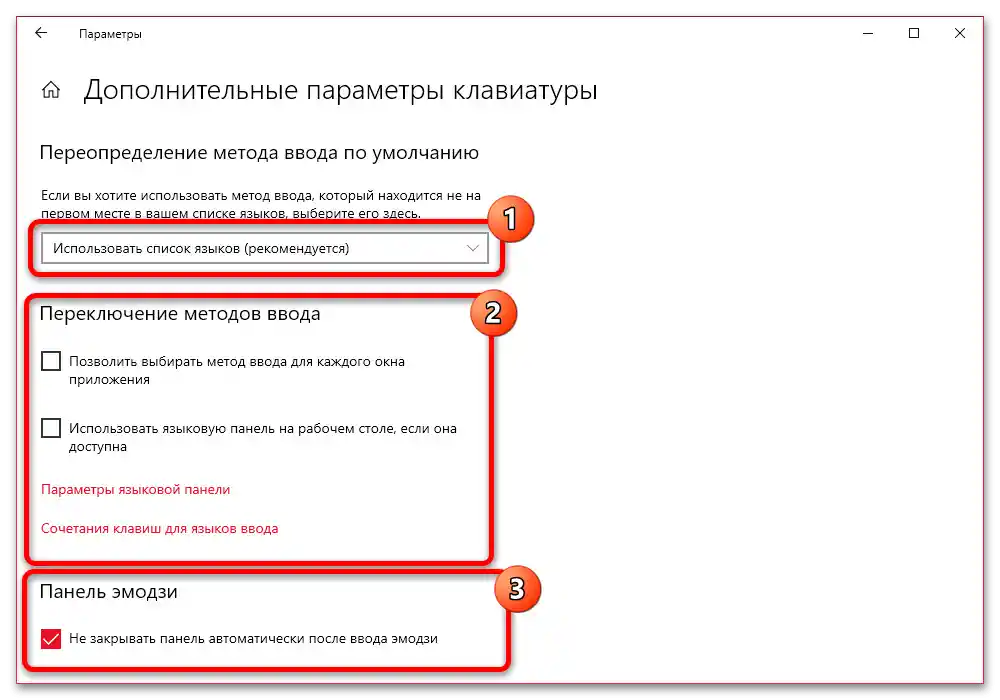
Окремо розглядати налаштування "Мовної панелі" ми не будемо, оскільки це пов'язано зі зміною мови.Точно таке ж саме можна сказати про "Комбінації клавіш для мов вводу", де можна на свій розсуд вибрати клавіші для перемикання розкладки.
Читайте також:
Відновлення мовної панелі в Windows 10
Перемикання мови на клавіатурі в ОС Windows 10
Налаштування спеціальних можливостей
- Після зміни налаштувань вводу або пропустивши попередній розділ інструкції, поверніться на головну сторінку "Параметрів". Тепер слід вибрати зі списку категорій "Спеціальні можливості".
- На новій сторінці перейдіть на вкладку "Клавіатура". Щоб повернути спеціальні налаштування клавіатури в стан за замовчуванням, достатньо буде вимкнути всі опції, за винятком "Залипання клавіш". При цьому і цей параметр все ж рекомендуємо деактивувати, оскільки це часто призводить до спливаючих вікон.
- Єдине, що необхідно залишити у ввімкненому стані, це додаткові параметри з підрозділу "Спростити введення тексту", безпосередньо пов'язані з розглянутим раніше "Введенням". За допомогою відповідних посилань можна перемикатися між розділами.
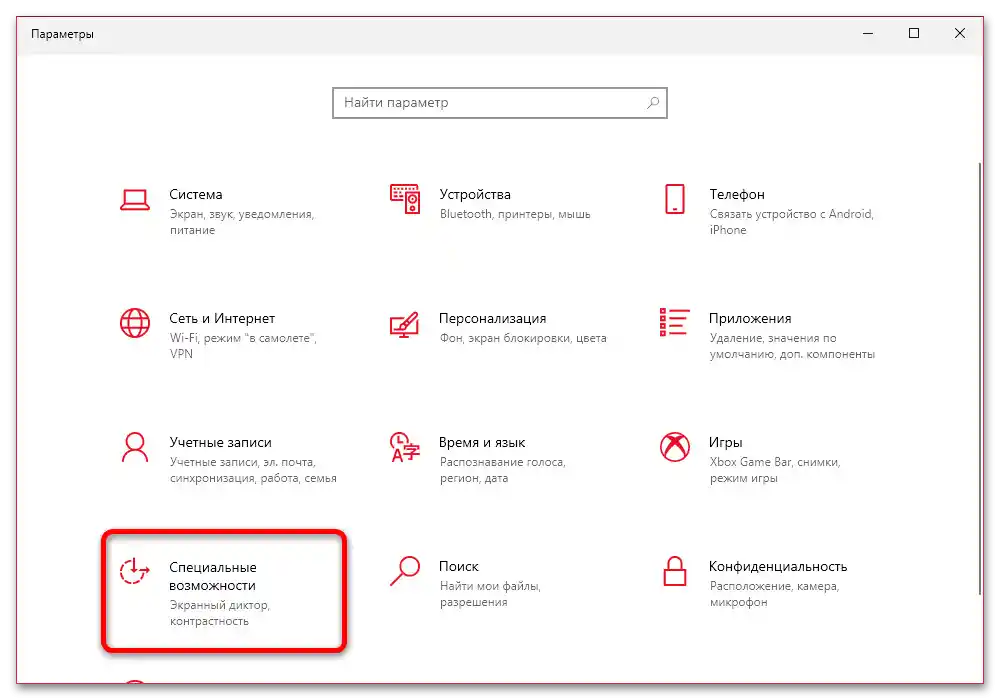
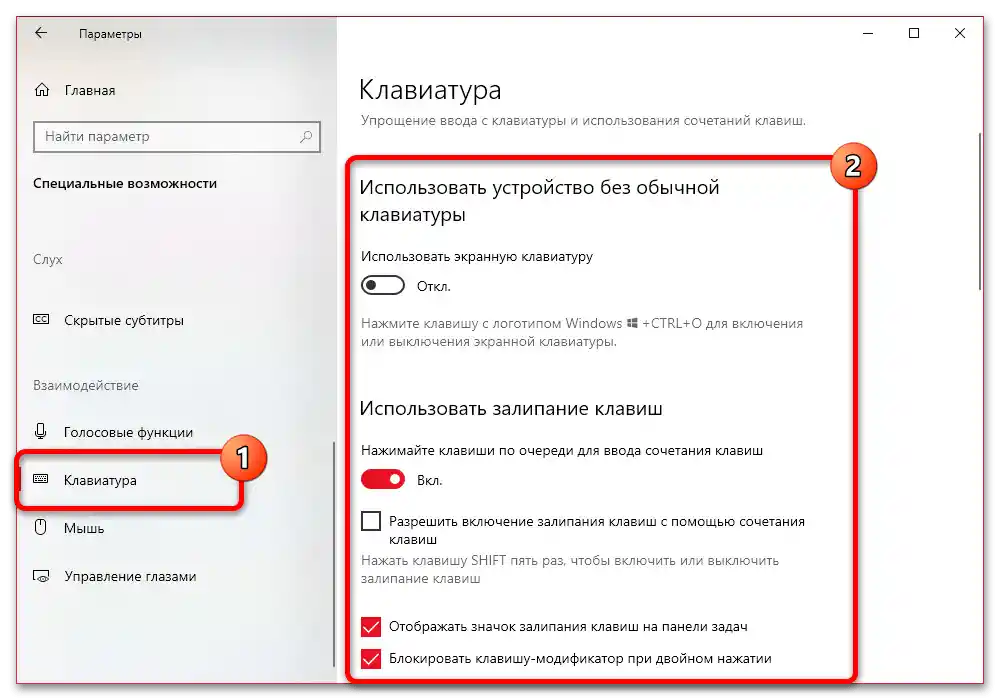
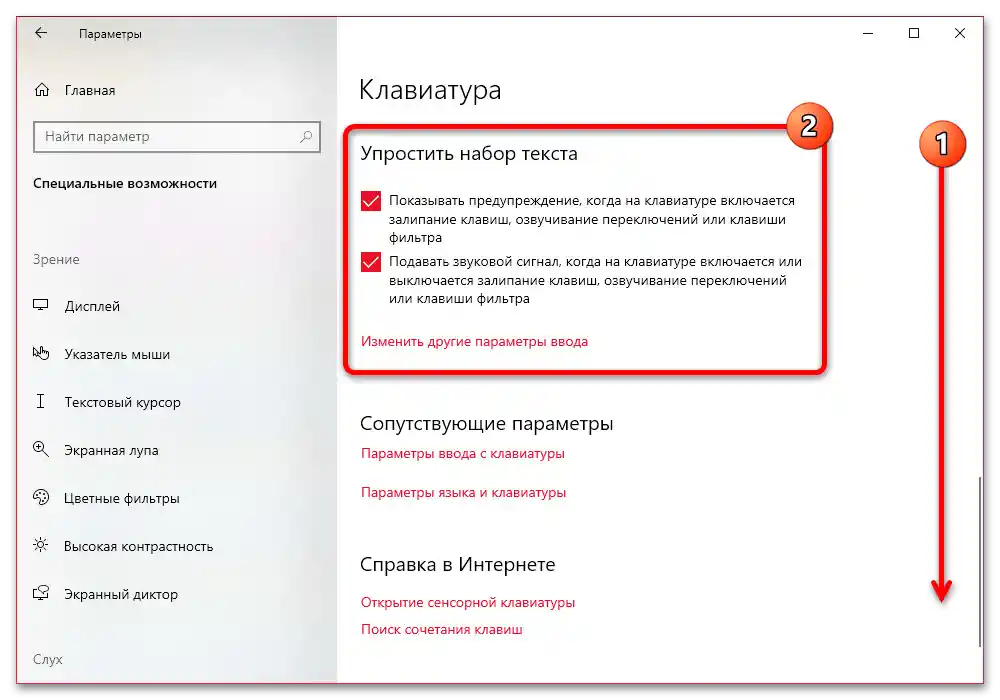
Вручну зберігати оновлені параметри не потрібно, це відбувається автоматично одразу після зміни налаштувань. При цьому додатково можна перезавантажити систему, якщо які-небудь з параметрів функціонують некоректно.
Спосіб 3: Відновлення системи
Більш радикальним рішенням є відновлення Windows 10 з раніше створеної точки відновлення, що дозволяє повернути до попереднього стану практично всі важливі налаштування.На жаль, доступний цей підхід не завжди, оскільки необхідні позначені точки відновлення і, більше того, можна втратити частину особистих даних (припустимо, програми, встановлені після створення точки) і скинути параметри, які ніяк не пов'язані з клавіатурою.
Докладніше: Як правильно відновити Windows 10
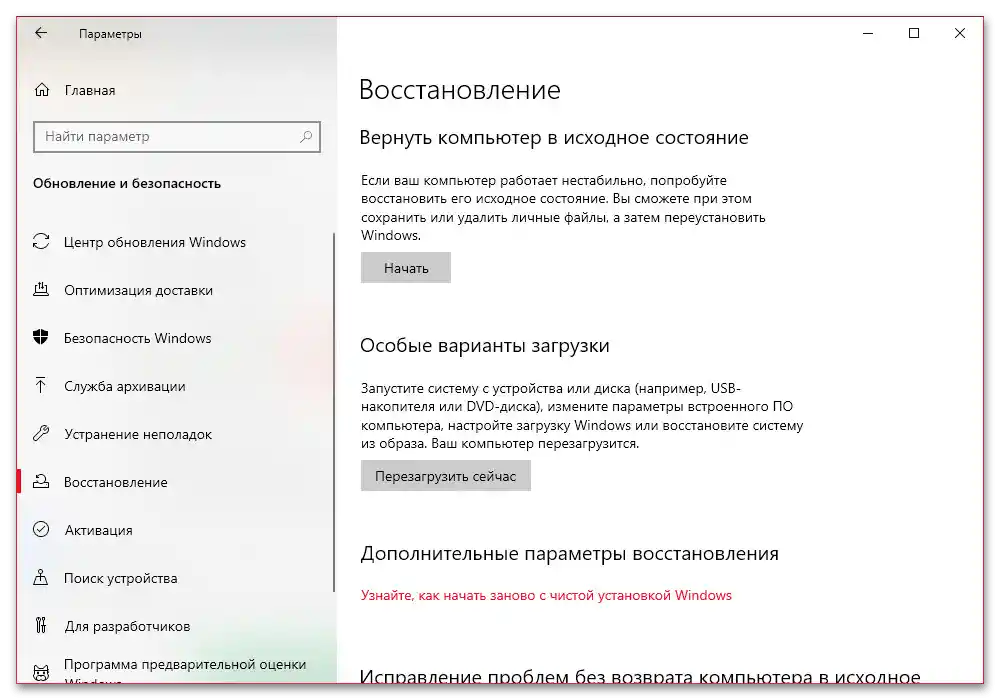
Розглядати детально процес відновлення ми не будемо, оскільки цій темі була присвячена досить розгорнута інструкція за наведеним вище посиланням. При цьому зверніть увагу, що відновлення можна виконати не лише за допомогою засобу відновлення, але й з-під операційної системи, якщо, крім іншого, не вдається здійснити її запуск.
Спосіб 4: Скидання через фірмове ПЗ
Деякі моделі клавіатур дозволяють змінювати поведінку підсвічування і параметри клавіш через фірмове ПЗ, що неможливо скинути описаними раніше способами – доведеться все ж використовувати стороннє ПЗ. У зв'язку з тим, що існує безліч клавіатур з налаштовуваним підсвічуванням і клавішами, ми не зможемо охопити всі варіанти, і тому обмежимося лише кількома програмами.
Читайте також: Зміна налаштувань клавіатури через фірмове ПЗ
Однією з найбільш популярних програм є HyperX NGENUITY, де для початку необхідно відкрити внутрішні "Налаштування" за допомогою меню в лівій частині робочого вікна. Тут слід знайти категорію "Додатки" і скористатися посиланням "Відновити налаштування за замовчуванням".
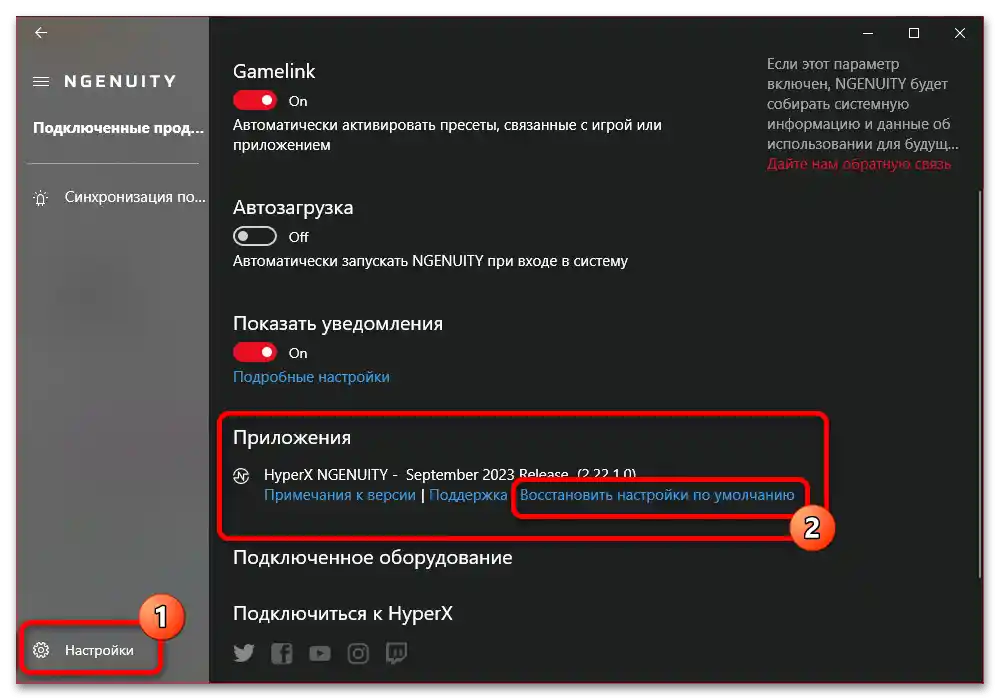
У спливаючому вікні після цього слід вибрати дані, які будуть видалені, і натиснути "Скидання". Обов'язковою є лише галочка "Налаштування", тоді як "Пресети" краще вимкнути, щоб зберегти користувацькі раніше створені конфігурації.
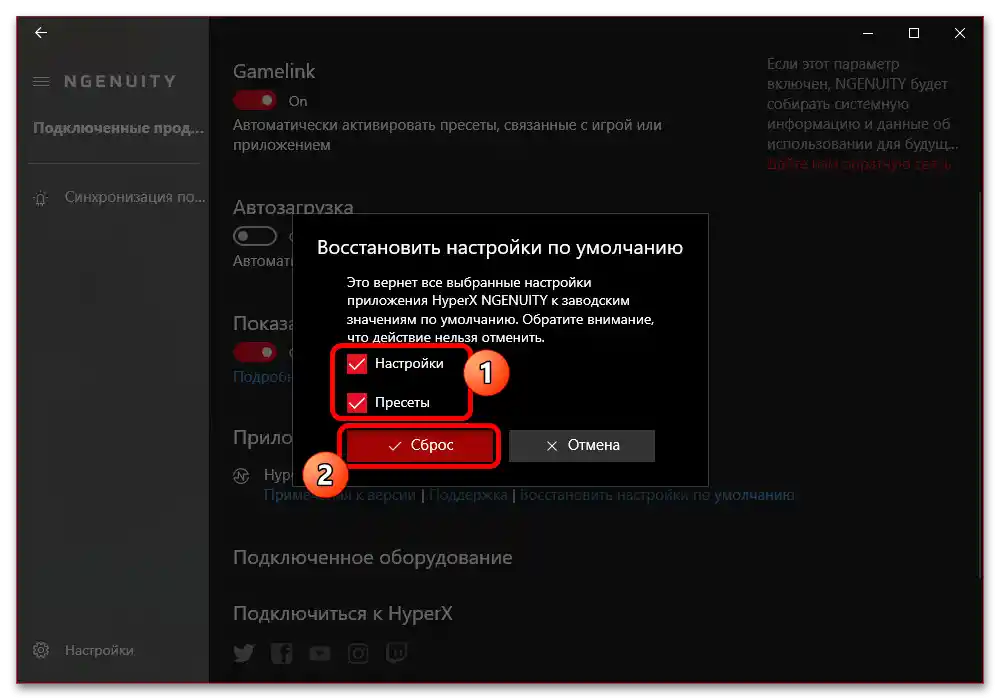
Іншою досить популярною програмою є Razer Synapse для фірмових клавіатур виробника.Щоб виконати поставлене завдання, відкрийте внутрішні налаштування, скориставшись іконкою шестерні на верхній панелі.
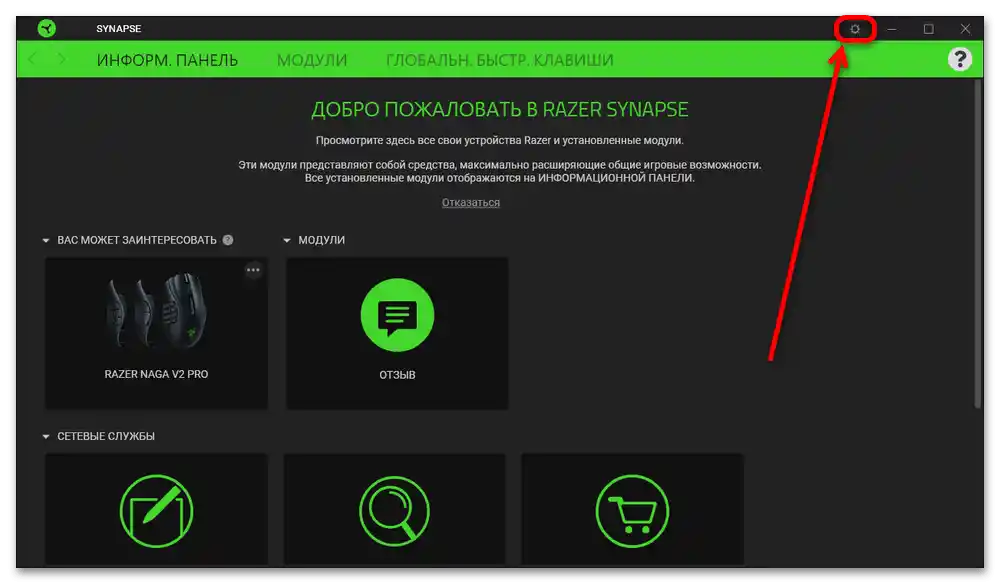
Через навігаційне меню перейдіть на вкладку "Скидання", знайдіть потрібний пристрій зі списку та скористайтеся кнопкою "Скидання". Це в результаті призведе до видалення всіх налаштувань, пов'язаних з клавіатурою, а також збережених раніше конфігурацій без можливості вибору.
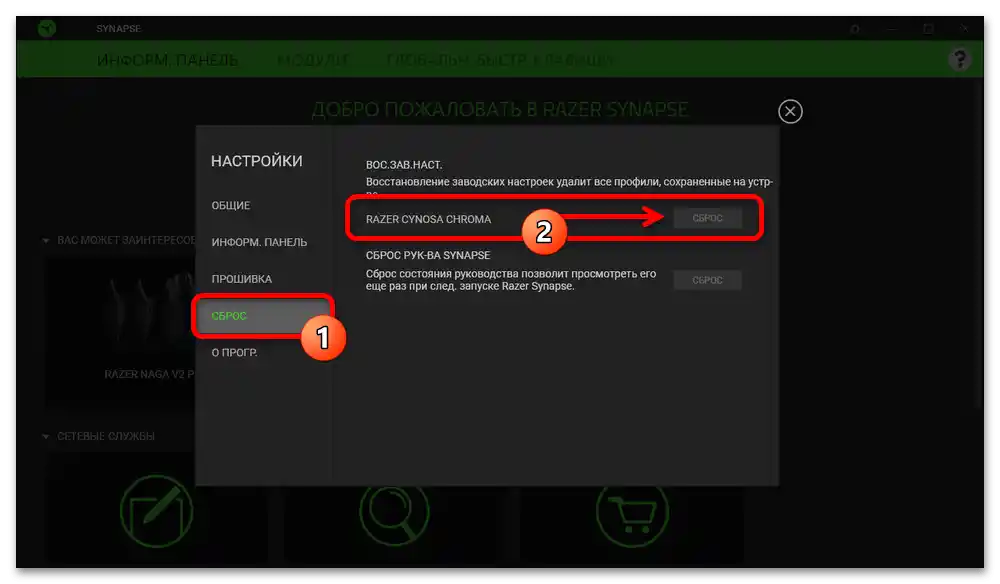
Інші утиліти ми розглядати не будемо, але відзначимо, що більшість аналогів вимагають схожих дій: просто спробуйте відвідати налаштування і самостійно знайти опцію, пов'язану зі скиданням налаштувань. Лише в рідкісних випадках подібні параметри можуть відсутніми, через що знадобиться видалення фірмової утиліти (через "Параметри" > "Додатки") та драйверів, що було нами описано в рамках першого способу.